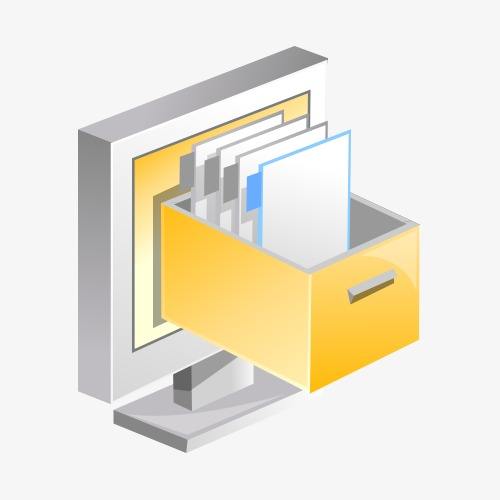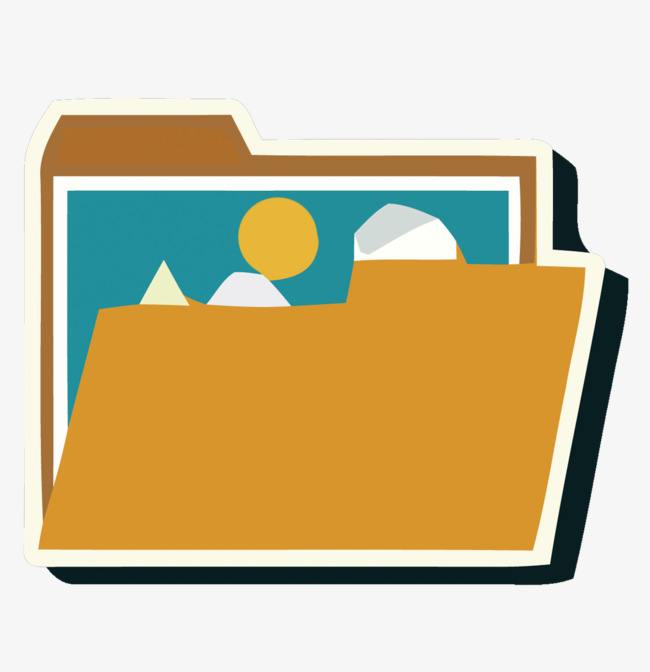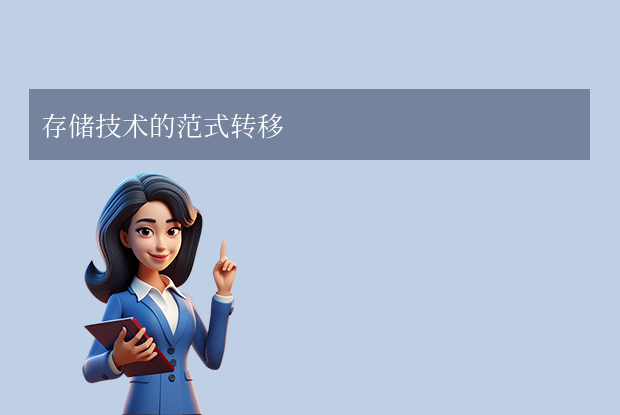为您推荐相关教程
更多视频 > AI摘要
AI摘要
本文介绍了四种硬盘数据恢复方法。首先是撤销删除,适用于误删后立即发现的情况。其次是回收站恢复,利用操作系统的回收站功能找回删除的文件。第三种方法是取消隐藏,用于恢复被隐藏而非删除的文件。最后,若前三种方法无效,可尝试使用专业的数据恢复软件,如推荐的转转大师数据恢复软件,支持多种文件类型和存储设备的恢复。
摘要由平台通过智能技术生成硬盘通常泛指电脑硬盘,也可以将其定义为电脑数据的“载体”。硬盘的主要作用是存储数据,它具有读写速度快、耗能低、体积小等优势,但是在使用过程中,总会遇到硬盘数据丢失问题,比如受病毒感染、误格式化、误删除、操作时断电,硬盘损坏等。那么如何找回丢失的硬盘数据? 硬盘数据恢复用什么方法?或许下面这四种方法能帮你解决大多数的难题,一起来看看吧!
方法一:撤销删除恢复磁盘数据
电脑文件误删了怎么办?使用撤销删除操作是最简单直接的恢复方法。如果在删除文件后立即发现删除错误,可以尝试使用该方法。
具体步骤如下:
步骤一:按下【Ctrl+Z】组合键,或者在命令提示符下输入【undo】命令;
步骤二:系统会提示你选择要恢复的文件或文件夹,选择后点击【恢复】即可。

方法二:回收站恢复磁盘数据
电脑磁盘文件删除还有机会恢复吗?大多数操作系统都有一个回收站功能,可以暂时保存你删除的文件。通过回收站恢复数据相对简单。
具体步骤如下:
步骤一:打开电脑的回收站,看看是否有删除的磁盘数据;
步骤二:右键单击选中文件或文件夹,选择【恢复】或【还原选定的项目】。
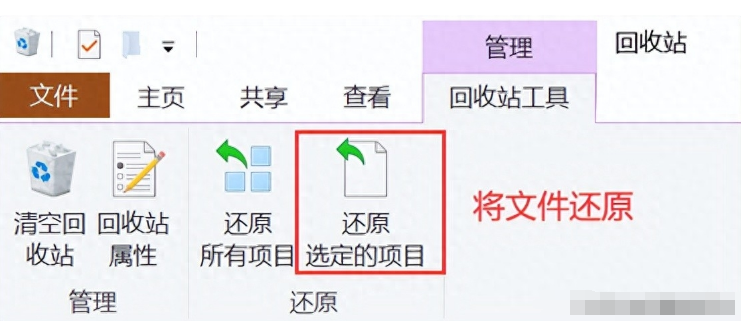
方法三:取消隐藏磁盘数据
有时候我们找不到磁盘中的文件了,其实它可能并没有被删除,而是被隐藏了,如果需要进行磁盘数据恢复,也可以先进行取消隐藏的操作。
具体步骤如下:
步骤一:在电脑桌面或文件资源管理器中选择【查看】选项卡;
步骤二:在显示/隐藏选项中,选中【隐藏的项目】方框;
步骤三:隐藏的项目将会在文件资源管理器中显示出来,可以选择需要恢复的文件进行操作。
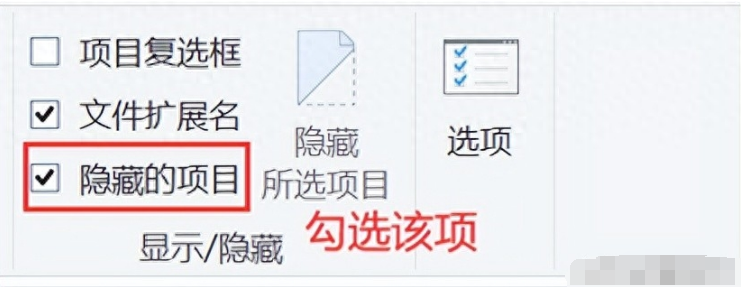
方法四:软件恢复磁盘数据
硬盘数据恢复应该怎么操作?如果上述方法无法成功找回你的磁盘数据,可以尝试下载专业的数据恢复软件来帮助你。给大家推荐转转大师数据恢复软件。该软件不仅拥有免费扫描的功能,还拥有简单的扫描界面和专业的恢复效果。支持多种类型文件、多种存储设备数据的恢复。如果你需要恢复数据,可以按照下面的步骤进行操作。
数据恢复专家软件下载链接:
https://www.huifuzhinan.com/
演示机型:华硕X8AE43In-SL
系统版本:Windows 10
软件版本:转转大师数据恢复软件
具体步骤如下:
步骤一:点击“立即下载”
步骤二:安装好软件,插入硬盘选择显示的“移动硬盘”,然后点击下一步
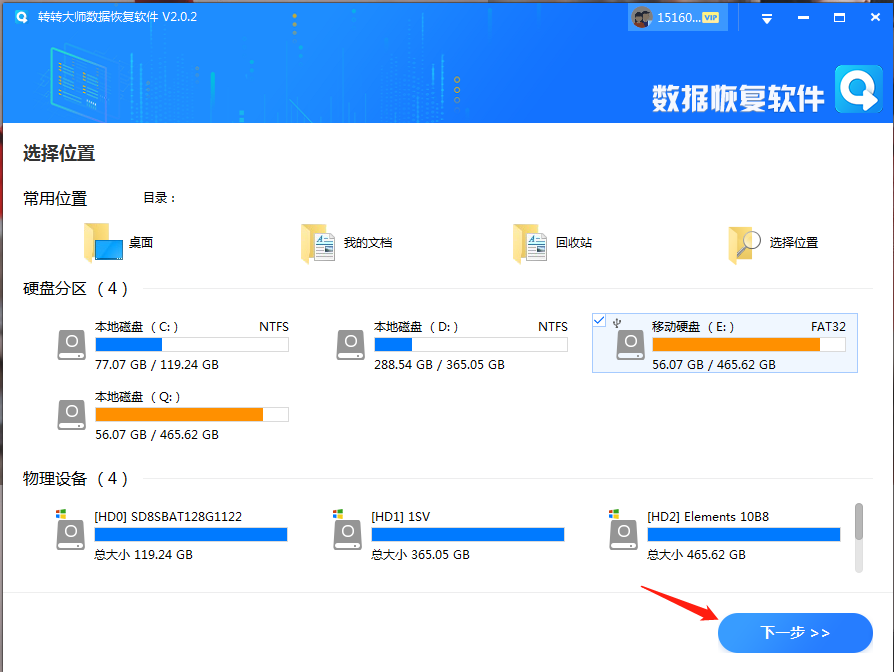
步骤三:点击“快速扫描”或者“深度扫描”(快速扫描如果恢复情况不理想,可以选择深度扫描),点击“下一步”
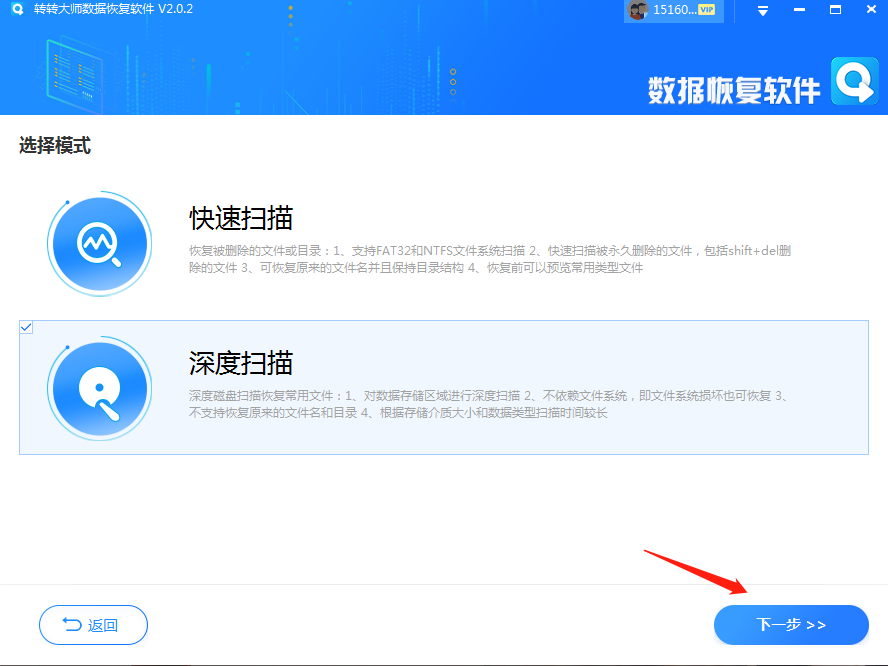
步骤四:选择文件类型点击“开始扫描”
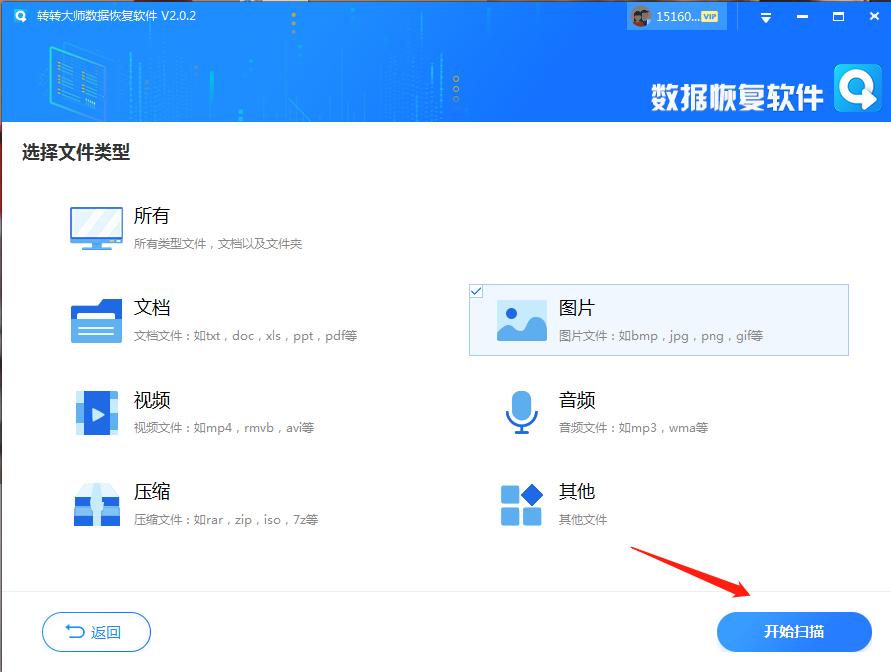
步骤五:扫描完成后,可以按照文件路径寻找删除的文件,或者可以使用查找功能;

步骤六:点击“选择目录”,选择文件保存的位置,请不要选择数据所在分区,以免数据覆盖,然后按“导出”
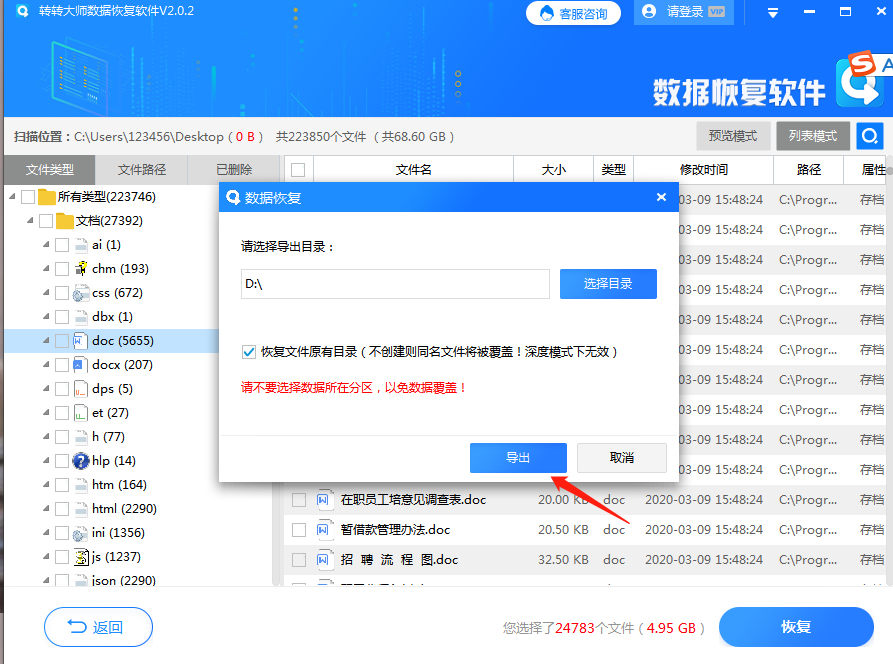
步骤七:点击“打开输出目录”,查看文件是否恢复完整
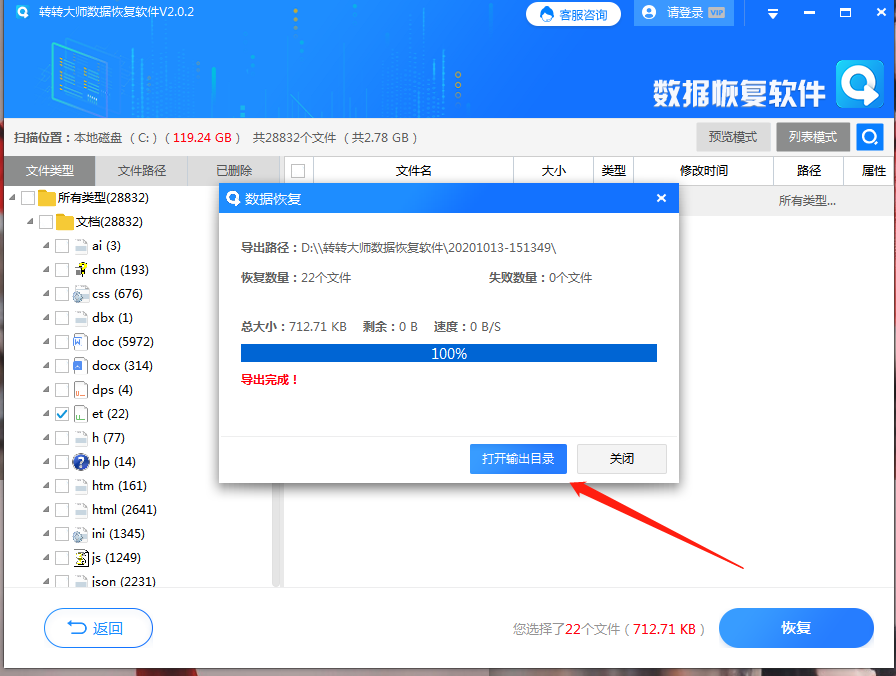
硬盘数据恢复用什么方法?上面是我找回丢失数据的方法,也是作为恢复丢失数据的四种方法,如果你用的方法跟我不同,下次也可以尝下这款软件,对比下那个方法比较好。


 技术电话:17306009113
技术电话:17306009113 工作时间:08:30-22:00
工作时间:08:30-22:00 常见问题>>
常见问题>> 转转大师数据恢复软件
转转大师数据恢复软件
 微软office中国区合作伙伴
微软office中国区合作伙伴
 微信
微信 微信
微信 QQ
QQ QQ
QQ QQ空间
QQ空间 QQ空间
QQ空间 微博
微博 微博
微博
 用什么软件恢复硬盘数据
用什么软件恢复硬盘数据
 免费下载
免费下载